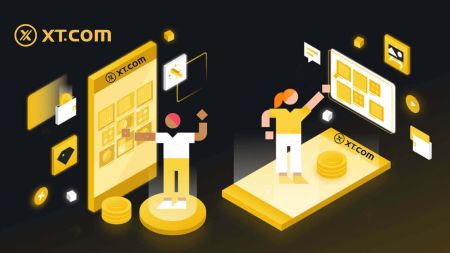Как да отворите акаунт и да влезете в XT.com
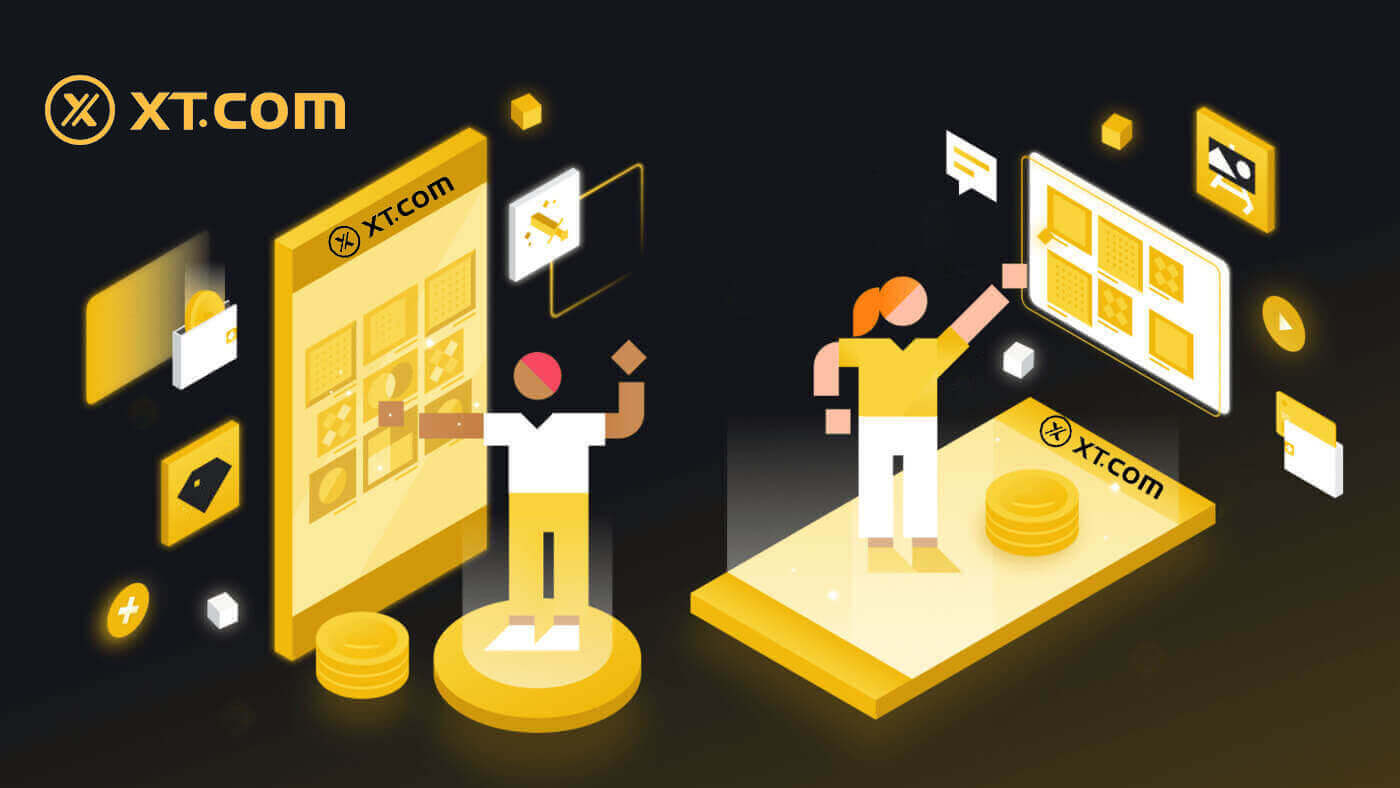
Как да отворите акаунт в XT.com
Как да отворите акаунт в XT.com с имейл
1. Отидете на XT.com и щракнете върху [Регистрация] .
2. Изберете вашия регион и щракнете върху [Потвърди] .

3. Изберете [Имейл] и въведете вашия имейл адрес, създайте защитена парола за вашия акаунт и щракнете върху [Регистрация] .
Забележка:
- Вашата парола трябва да съдържа поне 8 знака , включително една главна буква и една цифра.

4. Ще получите 6-цифрен код за потвърждение във вашия имейл. Въведете кода, за да продължите процеса.
Ако не сте получили код за потвърждение, щракнете върху [Повторно изпращане] .

5. Поздравления, регистрирахте се успешно в XT.com.

Как да отворите акаунт в XT.com с телефонен номер
1. Отидете на XT.com и щракнете върху [Регистрация] .
2. Изберете вашия регион и щракнете върху [Потвърди] .

3. Изберете [Mobile] и изберете вашия регион, въведете телефонния си номер, създайте защитена парола за вашия акаунт и щракнете върху [Sign Up] .
Забележка:
- Вашата парола трябва да съдържа поне 8 знака , включително една главна буква и една цифра.

4. Ще получите 6-цифрен SMS код за потвърждение на телефона си. Въведете кода, за да продължите процеса.
Ако не сте получили код за потвърждение, щракнете върху [Повторно изпращане] или натиснете [Код за гласова потвърждение] .

5. Поздравления, регистрирахте се успешно в XT.com.

Как да отворите акаунт в XT.com (приложение)
1. Трябва да инсталирате приложението XT.com, за да създадете акаунт за търговия в Google Play Store или App Store .
2. Отворете приложението XT.com и докоснете [Регистрация] .

3. Изберете вашия регион и докоснете [Напред] .

4. Изберете [ Имейл ] или [ Телефонен номер ], въведете вашия имейл адрес или телефонен номер, създайте защитена парола за вашия акаунт и докоснете [Регистрация] .
Забележка :
- Вашата парола трябва да съдържа поне 8 знака, включително една главна буква и една цифра.


5. Ще получите 6-цифрен код за потвърждение на вашия имейл или телефон. Въведете кода, за да продължите процеса.
Ако не сте получили код за потвърждение, щракнете върху [Повторно изпращане] или натиснете [Код за гласова потвърждение].


6. Честито! Успешно създадохте акаунт в XT.com на телефона си

Често задавани въпроси (FAQ)
Защо не мога да получавам имейли от XT.com?
Ако не получавате имейли, изпратени от XT.com, моля, следвайте инструкциите по-долу, за да проверите настройките на вашия имейл:1. Влезли ли сте в имейл адреса, регистриран във вашия акаунт в XT.com? Понякога може да сте излезли от имейла си на вашето устройство и следователно да не виждате имейли от XT.com. Моля, влезте и опреснете.
2. Проверихте ли спам папката на вашия имейл? Ако установите, че вашият доставчик на имейл услуги изпраща имейли на XT.com в папката ви за нежелана поща, можете да ги маркирате като „безопасни“, като поставите имейл адресите на XT.com в белия списък. Можете да се обърнете към Как да поставите имейли на XT.com в белия списък, за да го настроите.
3. Нормална ли е функционалността на вашия имейл клиент или доставчик на услуги? За да сте сигурни, че вашата защитна стена или антивирусна програма не причиняват конфликт на сигурността, можете да проверите настройките на имейл сървъра.
4. Входящата ви кутия пълна ли е с имейли? Няма да можете да изпращате или получавате имейли, ако сте достигнали лимита. За да направите място за нови имейли, можете да премахнете някои от по-старите.
5. Регистрирайте се, като използвате общи имейл адреси като Gmail, Outlook и т.н., ако изобщо е възможно.
Защо не мога да получа SMS кодове за потвърждение?
XT.com винаги работи за подобряване на потребителското изживяване чрез разширяване на покритието ни за SMS удостоверяване. Въпреки това определени нации и региони в момента не се поддържат.Моля, проверете нашия глобален списък с SMS покритие, за да видите дали вашето местоположение е покрито, ако не можете да активирате SMS удостоверяване. Моля, използвайте Google Удостоверяване като основна двуфакторна автентификация, ако вашето местоположение не е включено в списъка.
Трябва да предприемете следните действия, ако все още не можете да получавате SMS кодове дори след като сте активирали SMS удостоверяване или ако в момента живеете в нация или регион, обхванат от нашия глобален списък с SMS покритие:
- Уверете се, че има силен мрежов сигнал на вашето мобилно устройство.
- Деактивирайте всички програми за блокиране на обаждания, защитна стена, антивирусна програма и/или програми за обаждане на телефона си, които може да пречат на нашия номер с SMS код да работи.
- Включете отново телефона си.
- Вместо това опитайте гласова проверка.
Как да влезете в XT.com
Как да влезете в акаунта си в XT.com с имейл
1. Отидете на уебсайта на XT.com и щракнете върху [Вход] .
2. Изберете [Имейл] , въведете своя имейл адрес и парола и след това щракнете върху [Вход] .
Можете да влезете с QR кода, като отворите вашето приложение XT.com, за да влезете.

3. Ще получите 6-цифрен код за потвърждение във вашия имейл. Въведете кода, за да продължите процеса.
Ако не сте получили код за потвърждение, щракнете върху [Повторно изпращане] .

4. След като въведете правилния код за потвърждение, можете успешно да използвате акаунта си в XT.com за търговия.

Как да влезете в акаунта си в XT.com с телефонен номер
1. Отидете на уебсайта на XT.com и щракнете върху [Вход] .
2. Изберете [Мобилен] , въведете вашия телефонен номер и парола и след това щракнете върху [Вход] .
Можете да влезете с QR кода, като отворите вашето приложение XT.com, за да влезете.

3. Ще получите 6-цифрен SMS код за потвърждение на телефона си. Въведете кода, за да продължите процеса.
Ако не сте получили код за потвърждение, щракнете върху [Повторно изпращане] .

4. След като въведете правилния код за потвърждение, можете успешно да използвате акаунта си в XT.com за търговия.

Как да влезете във вашия акаунт в XT.com (приложение)
1. Трябва да инсталирате приложението XT.com, за да създадете акаунт за търговия в Google Play Store или App Store .
2. Отворете приложението XT.com и докоснете [Вход] .

3. Изберете [ Имейл ] или [ Телефонен номер ], въведете своя имейл адрес или телефонен номер, въведете паролата си и докоснете [Вход] .


4. Ще получите 6-цифрен код за потвърждение на вашия имейл или телефон. Въведете кода, за да продължите процеса.
Ако не сте получили код за потвърждение, щракнете върху [Повторно изпращане] или натиснете [Код за гласова потвърждение].


5. Честито! Успешно създадохте акаунт в XT.com на вашия телефон

Забравих паролата си от акаунта в XT.com
Можете да нулирате паролата на акаунта си на уебсайта или приложението XT.com. Моля, имайте предвид, че от съображения за сигурност, тегленията от вашия акаунт ще бъдат спрени за 24 часа след повторно задаване на парола.1. Отидете на уебсайта XT.com и щракнете върху [Вход] .

2. На страницата за вход щракнете върху [Забравена парола?] .

3. Въведете имейл или телефонен номер на вашия акаунт и щракнете върху [ Напред ].

4. Ще получите 6-цифрен код за потвърждение на телефона си. Въведете кода, за да продължите процеса.
Ако не сте получили код за потвърждение, щракнете върху [Повторно изпращане] .

5. Настройте новата си парола, потвърдете паролата си и щракнете върху [Потвърди].
След това паролата ви е нулирана успешно. Моля, използвайте новата парола, за да влезете в акаунта си.

Ако използвате приложението, щракнете върху [Забравена парола?], както е показано по-долу.
1. Отидете на първата страница, докоснете [Вход] и щракнете върху [Забравена парола?] .


2. Въведете имейл адреса или телефонния си номер и докоснете [Напред].

3. Ще получите 6-цифрен код за потвърждение на вашия имейл или телефон. Въведете кода, за да продължите процеса.
Ако не сте получили код за потвърждение, щракнете върху [Повторно изпращане] или натиснете [Код за гласова потвърждение].

4. Настройте новата си парола, потвърдете новата си парола и докоснете [Потвърди] .
След това паролата ви е нулирана успешно. Моля, използвайте новата парола, за да влезете в акаунта си.

Често задавани въпроси (FAQ)
Как да настроя пароли за моя акаунт?
1. Влезте в акаунта си в мобилното приложение XT.com, отидете в раздела на профила и щракнете върху [Център за сигурност].

2. На текущата страница изберете опцията за достъп, щракнете върху нея и изберете [Активиране] .


3. Първият път, когато активирате ключ за достъп, ще трябва да завършите проверка на сигурността според подканите на екрана.

4. Щракнете върху [Продължи] , за да завършите добавянето на парола.

Как да редактирам или изтрия паролата?
Ако използвате приложението XT.com:
- Можете да щракнете върху иконата [Редактиране] до ключа за достъп, за да персонализирате името му.
- За да изтриете ключ за достъп, щракнете върху иконата [Изтриване] и завършете заявката, като използвате проверка за сигурност.
Как да настроите своето двуфакторно удостоверяване (2FA)?
1. Влезте във вашия акаунт в XT.com.
Под вашата икона [ Профил] щракнете върху [Център за сигурност].  2. Изберете двуфакторна автентификация и щракнете върху [Свързване].
2. Изберете двуфакторна автентификация и щракнете върху [Свързване].  3. За Google 2FA : Сканирайте баркода или въведете ръчно ключовите думи, OTP кодът ще се показва в удостоверителя и ще се опреснява на всеки 30 секунди.
3. За Google 2FA : Сканирайте баркода или въведете ръчно ключовите думи, OTP кодът ще се показва в удостоверителя и ще се опреснява на всеки 30 секунди.
За имейл 2FA : Въведете имейл адреса, за да получите OTP кода във вашата имейл кутия.
4. Въведете кода обратно на страницата XT.com и го проверете.
5. Изпълнете всяка друга проверка на сигурността, която системата изисква.
Как да промените вашето двуфакторно удостоверяване със стария 2FA?
1. Влезте във вашия акаунт в XT.com.
Под вашата икона [ Профил] щракнете върху [Център за сигурност].

3. Завършете проверката за сигурност с кодове от вашия регистриран имейл адрес, телефонен номер и/или Google Authenticator и щракнете върху [Напред] (GA кодът се променя на всеки 30 секунди).

4. Свържете нов 2FA към вашия акаунт.
5. Въведете вашия нов 6-цифрен генератор на GA код и щракнете върху потвърждение
Как да нулирате вашето двуфакторно удостоверяване без старата 2FA?
Можете да нулирате вашето двуфакторно удостоверяване (2FA). Моля, имайте предвид, че за сигурността на вашия акаунт, тегленията или P2P продажбите от вашия акаунт ще бъдат деактивирани за 24 часа след промяна на проверката за сигурност.
Ако вашият 2FA не работи и трябва да го нулирате, има три метода, от които можете да избирате в зависимост от вашата ситуация.
Метод 1 (когато можете да влезете в акаунта си)
1. Влезте в акаунта си в XT.com, щракнете върху [Личен център] - [Център за сигурност] , изберете опцията 2FA, която искате да нулирате, и щракнете върху [Промяна].

2. Щракнете върху бутона [Не е налична проверка за сигурност?] на текущата страница. 
3. Изберете недостъпната опция за защита и щракнете върху [Confirm Reset]. 
4. Въз основа на подканите на текущата страница, въведете новата информация за проверка на сигурността. След като потвърдите, че информацията е правилна, щракнете върху [Нулиране]. 
5. Качете личната си снимка за лична карта, като следвате инструкциите на страницата.
Забележка : Моля, уверете се, че държите предна снимка на личната си карта в едната ръка и ръкописна бележка с думите „XT.COM + дата + подпис“ (напр. XT.COM, 1/1/2023, подпис) в другата ръка. Уверете се, че личната карта и листът са разположени на нивото на гърдите, без да покриват лицето ви, и че информацията както на личната карта, така и на листчето е ясно видима.
6. След като качите документите, моля, изчакайте служителите на XT.com да прегледат вашето подаване. Ще бъдете информирани за резултатите от прегледа по имейл.
Метод 2 (когато не можете да получите информацията за потвърждение)
1. На страницата за вход въведете информацията за вашия акаунт и щракнете върху бутона [Вход] . 
2. Щракнете върху [Не е налична проверка на сигурността? ] на текущата страница. 
3. Изберете недостъпната опция за защита и щракнете върху [Потвърждаване на нулиране] . Следвайте подканите на текущата страница, въведете новата информация за проверка на сигурността и след като потвърдите, че информацията е правилна, щракнете върху [Start Reset] .
4. Качете личната си снимка за лична карта, като следвате инструкциите на страницата.
Забележка : Моля, уверете се, че държите предна снимка на личната си карта в едната ръка и ръкописна бележка с думите „XT.COM + дата + подпис“ (напр. XT.COM, 1/1/2023, подпис) в другата ръка. Уверете се, че личната карта и листът са разположени на нивото на гърдите, без да покриват лицето ви, и че информацията както на личната карта, така и на листчето е ясно видима!
5. След като качите документите, моля, изчакайте служителите на XT.com да прегледат вашето подаване. Ще бъдете информирани за резултатите от прегледа по имейл.
Метод 3 (когато сте забравили паролата си за вход)
1. На страницата за вход щракнете върху бутона [Забравена парола?] .  2. На текущата страница въведете вашия имейл адрес или телефонен номер и щракнете върху [Напред].
2. На текущата страница въведете вашия имейл адрес или телефонен номер и щракнете върху [Напред].  3. Щракнете върху бутона [Не е налична проверка на сигурността?] на текущата страница.
3. Щракнете върху бутона [Не е налична проверка на сигурността?] на текущата страница.
4. Изберете недостъпната в момента опция „Нулиране на защитата“ и след това щракнете върху [Потвърждаване на нулиране] . Следвайте подканите на текущата страница, за да въведете новите подробности за проверка на сигурността. След като проверите информацията, щракнете върху [Start Reset].
5. Придържайте се към инструкциите на страницата, за да изпратите ясна снимка на личния си ръчен документ за самоличност. Дръжте предна снимка на вашата лична карта в едната ръка и ръкописна бележка в другата, съдържаща думите „XT.COM + дата + подпис“ (напр. XT.COM, 1/1/2023, подпис). Разположете личната карта и бележката на нивото на гърдите, без да покривате лицето си, като осигурите ясна видимост на информацията и на двете.
6. След качването на документа търпеливо изчакайте служителите на XT.com да прегледат подаването ви. Ще получите имейл известие за резултатите от прегледа.